在VS2010中使用C#开发基于WinForm的ActiveX控件
常见的一些ActiveX大部分是使用VB、Delphi、C++开发,使用C#开发ActiveX要解决下面三个问题:
- 使.NET组件可以被COM调用
- 在客户机上注册后,ActiveX控件能通过IE的安全认证
- 已在客户机上注册时,安装包能通过IE的签名认证
配置:win 7,VS2010
步骤第一步,创建控件
1.创建WinForm控件,命名为WebForm,如图1:
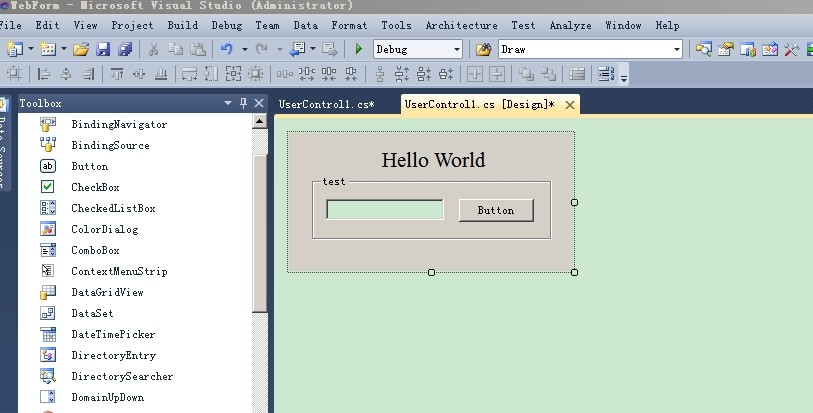
2.设置项目的Assembly属性,如图2所示,并对Make Assembly Com-Visible选项划钩

并且设置项目的编译选项,如图3所示,对Register for COM Interop选中对COM组件进行注册。(注意,此处如果实在debug状态下修改的,那在调到release状态下还需要再设置一次。)
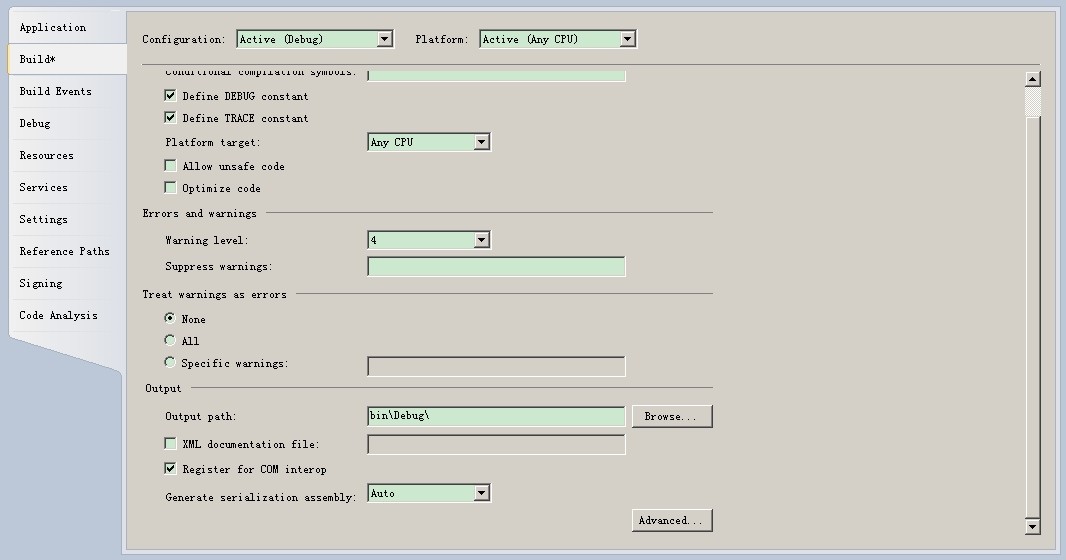
3.打开AssemblyInfo文件添加引用 using System.Security; 并且添加 [assembly: AllowPartiallyTrustedCallers()] 语句
using System.Reflection; using System.Runtime.CompilerServices; using System.Runtime.InteropServices; using System.Security; //note! // General Information about an assembly is controlled through the following // set of attributes. Change these attribute values to modify the information // associated with an assembly. [assembly: AssemblyTitle("WebForm")] [assembly: AssemblyDescription("")] [assembly: AssemblyConfiguration("")] [assembly: AssemblyCompany("")] [assembly: AssemblyProduct("WebForm")] [assembly: AssemblyCopyright("Copyright © 2014")] [assembly: AssemblyTrademark("")] [assembly: AssemblyCulture("")] [assembly: AllowPartiallyTrustedCallers()] // note!
4.为控件类创建一个唯一的GUID,注意这里的GUID不能和AssemblyInf中的GUID相同,生成GUID的方法如下
使用Microsoft Windows SDK Tools中的GUID Generator生成新的GUID,如图
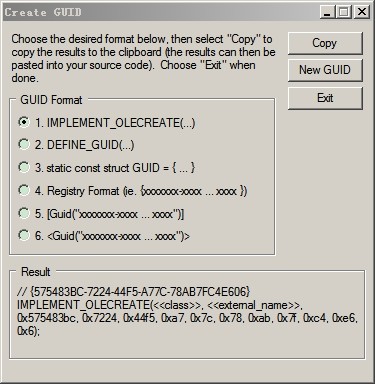
COPY生成的GUID到记事本,再拷贝GUID的字符串到控件类,并添加引用 using System.Runtime.InteropServices;
using System.Runtime.InteropServices; // note !
namespace WebForm { [Guid("575483BC-7224-44F5-A77C-78AB7FC4E606")] // note! public partial class UserControl1 : UserControl { public UserControl1() { InitializeComponent(); } } }
第二部分,打包发布ActiveX控件
5.ActiveX控件可以使用VS 2010的安装项目进行部署,使用VS 2010创建Windows Form的安装工程就可以将ActiveX的dll进行打包。在打包时注意将ActiveX控件项目作为主输出项目,并设置其Register属性为vsdrpCOM,创建打包项目如下图5所示:
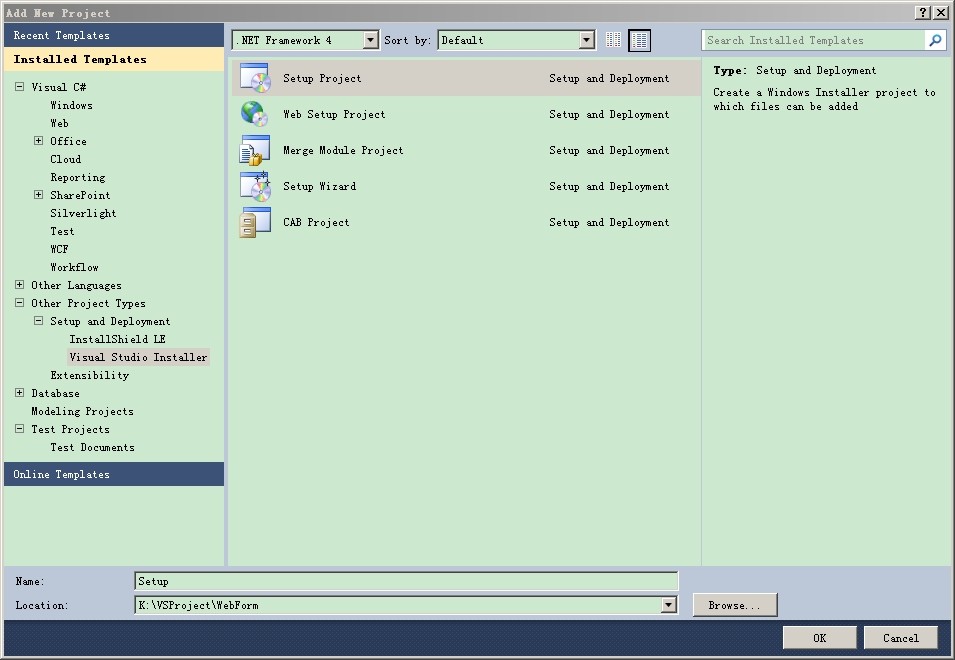
之后添加项目输出,如下图
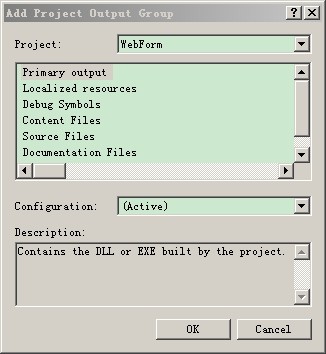
6.设置项目属性,如下图,文件名就是打包后安装文件.MSI的文件名。设置包文件、压缩方式,CAB size,这三项均选择默认值即可。
最后设置安装URL,这里的安装URL是用来发布或者测试ActiveX的URL地址的,我们设置为本地url:K:/VSProject/WebForm/Setup/Debug/

7. 将之前的WebForm.dll打包进ActiveX控件。
将WebForm.dll放入包中,如下图,build solution之后,便会出现Setup.exe和Setup.msi两个文件,其中Setup.exe就是我们在使用ActiveX时的codebase文件。
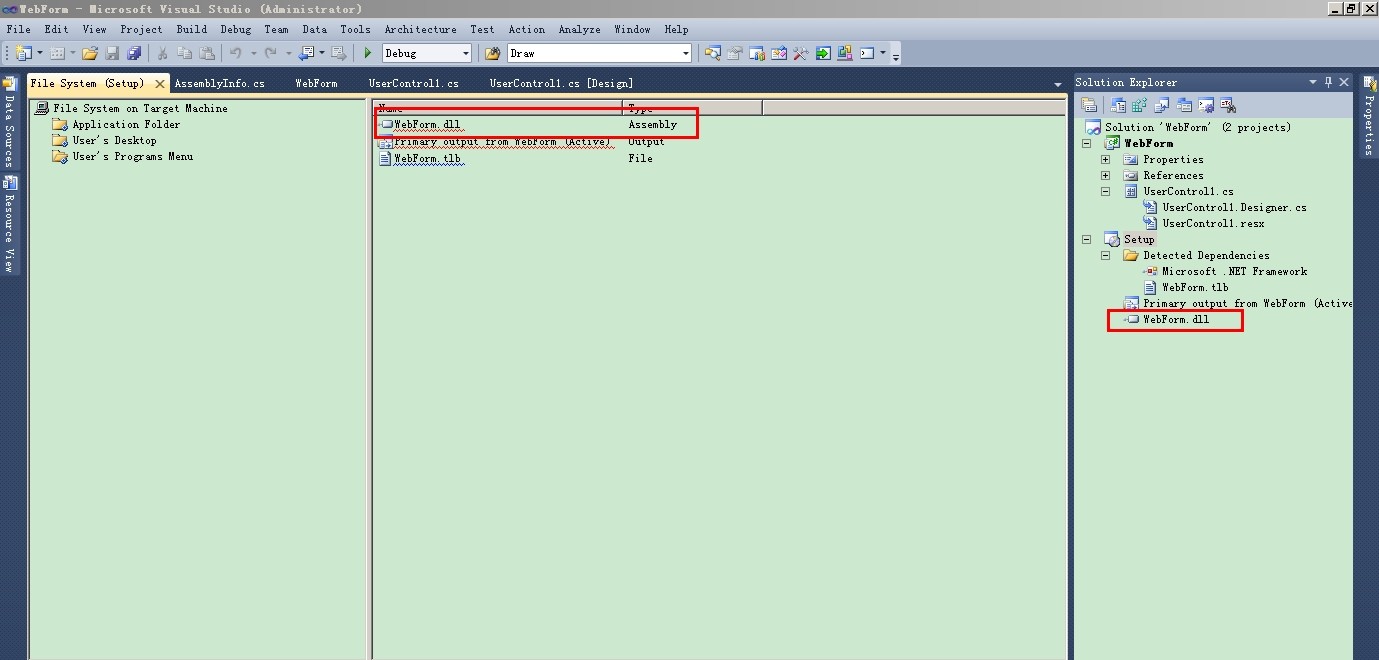
8.测试基于WinForm的ActiveX控件。新建一个htm文件,输入如下代码并保存:
其中id为建立的控件类名,classid为步骤中生成的Guid,codebase为本地的ActiveX安装源,如果做服务器可以修改为ip源等,这里暂不赘述。
<object id="UserControl1" classid="clsid:575483BC-7224-44F5-A77C-78AB7FC4E606" width="500" height="500" codebase="K:/VSProject/WebForm/Setup/Debug/Setup.exe"> </object>
测试结果
如图,由C#创建的基于WinForm的控件可以正确的显示在IE Explorer中

参考资料
http://www.cnblogs.com/yungboy/archive/2011/01/10/1932433.html
http://homer.cnblogs.com/archive/2005/01/26/97822.aspx
http://www.cnblogs.com/Charles2008/archive/2010/04/11/1709844.html
http://www.cnblogs.com/homer/archive/2005/01/04/86473.html
http://www.cnblogs.com/homer/archive/2005/01/08/88780.html
http://www.cnblogs.com/homer/archive/2005/01/08/88780.html